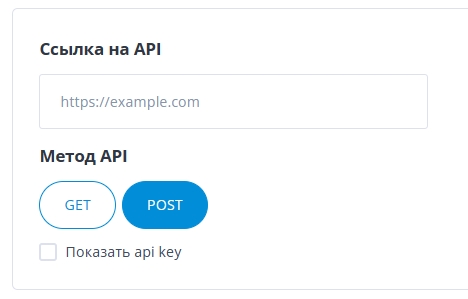На странице “Настройки” есть пункт “Ссылка на API”
Туда можно вписать адрес своего скрипта, который будет обогащать данные какой-то внутренней информации.
В общем, это работает следующим образом:
- Контекста получает список меток и их значений со страницы
- Формирует из них JSON с данными и отправляет на скрипт на адрес, который вы указали в настройках
- Скрипт получает эти данные, обращается к каким-то вашим внешним системам и получает оттуда недостающую информацию (например, остатки, закупочные цены и т.п.)
- Эти данные он добавляет к тем данным что получил из Contexta и возвращает их обратно
Для Contexta эти данные ничем не отличаются от тех данных, что она получает со страницы. Т.е. их можно использовать как в условиях, так и в текстах правил.
Вот такого вида данные вы получите на свой скрипт:
{
"Product.description": "My best product description",
"Product.name": "My best product name",
"product:price:amount": 580,
"Product.image": "/public/shop/products/02/74/27402/images/5234/product.jpg",
"Product.sku": "17037250",
"Product.weight": "250 g",
"title": "My product webpage title",
"Date": "1664969954",
"Day_of_week": 3,
"Role": "00000000-0000-0000-0000-000000000001",
"User": "47651974-0f68-4568-9927-0d3ed3b65a36",
"User_email": "[email protected]",
"URL": "https://my-website.com/product-page/"
}Например вы на основании “Product.sku” обращаетесь в какую-то вашу внутреннюю базу, и получаете оттуда наличие и закупочную цену. После того как вы добавите эти данные в запрос, он должен выглядеть так и эти данные вы возвращаете в качестве ответа:
{
"Product.description": "My best product description",
"Product.name": "My best product name",
"product:price:amount": 580,
"Product.image": "/public/shop/products/02/74/27402/images/5234/product.jpg",
"Product.sku": "17037250",
"Product.weight": "250 g",
"title": "My product webpage title",
"Date": "1664969954",
"Day_of_week": 3,
"Role": "00000000-0000-0000-0000-000000000001",
"User": "47651974-0f68-4568-9927-0d3ed3b65a36",
"User_email": "[email protected]",
"URL": "https://my-website.com/product-page/",
"Availability": true,
"prime_cost": 350
}Авторизация запросов
CONTEXTA понимает что получила ответ от авторизованного источника через заголовок x-contexta-key в ответе.
Он должен содержать API-ключ, который вы можете взять из раздела “Настройки”. Нужно кликнуть на чекбокс “Показать api key”